Trinn 1: Plasser himmelen
For plakaten min har jeg valgt et bredt format med følgende innstillinger:
• Bredde: 5000 px
• Høyde: 2857 px
• Oppløsning: 300 dpi
På www.cgtextures.com har jeg valgt en himmel, valgt en passende utsnitt for montasjen min og satt den inn på arbeidsflaten min.
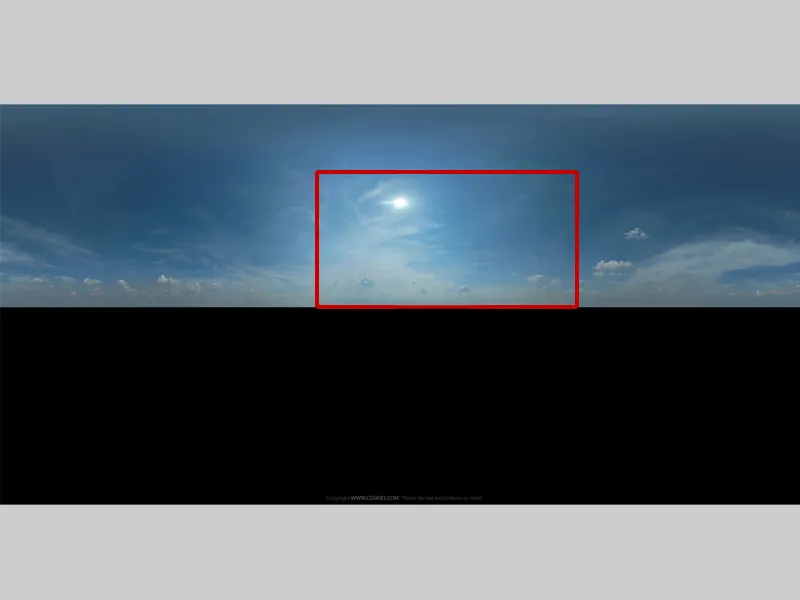
Arbeidsflaten min deler jeg som beskrevet i første del:
• øvre del 2/3
• nedre del 1/3
Jeg plasserer himmelen min i den øvre delen av bildet. I den nedre delen vil jeg opprette vann ved hjelp av en Photoshop-plugin: Flaming Pearl Flood. http://www.flamingpear.com/flood.html.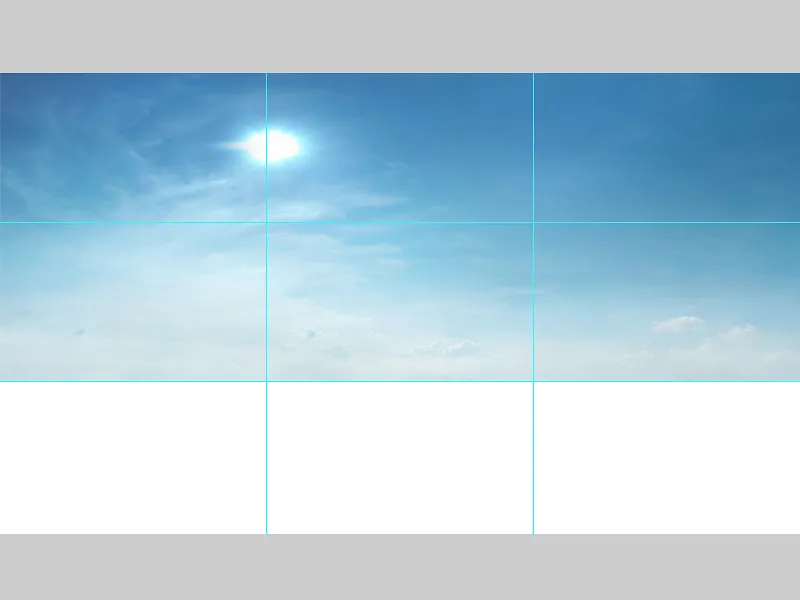
Trinn 2: Opprett vann
Jeg døper laget med himmelen som "Bakgrunn", velger laget og går til Filter>Flaming Pearl Flood. Et vindu åpnes der jeg har forskjellige innstillingsmuligheter. I plugin-modulen kan jeg justere alt, som horisont, perspektiv, bølgestyrke osv. Når jeg er fornøyd med resultatet, bekrefter jeg det med OK.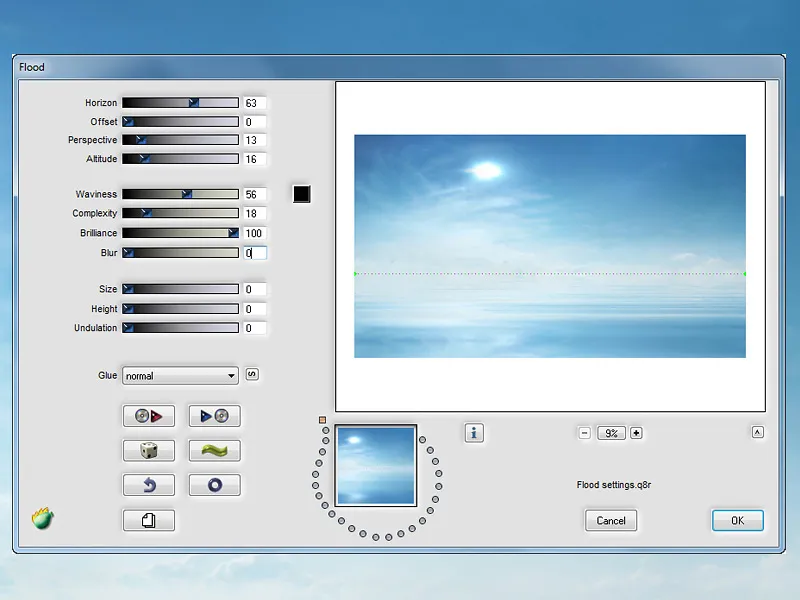
Trinn 3: Tilpass bakgrunnsfargen til Kuler-paletten
Nå vil jeg tilpasse bakgrunnen til min opprettede Kuler-palett. Jeg velger et sted i bildet med en middels fargetone og styrer korrekturene der. For bedre oversikt maler jeg fargepaletten min i små bokser. Jeg bruker et Fargeopptak-verktøy og klikker på boksen med den blå fargen og deretter på en himmelstrek. Åpne Info-vinduet, her kan jeg se RGB-tallene og tilpasse fargen perfekt.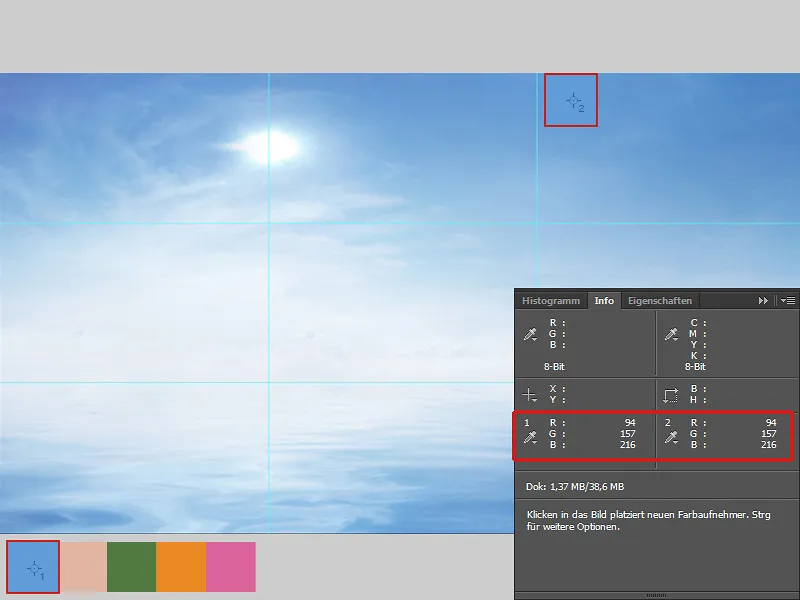
På bakgrunnen vil jeg lysne bildet litt i midttonene ved å bruke Gradationskurver. I Fargetone/Saturering vil jeg redusere Satureringen litt. I Fargebalanse vil jeg legge til flere blåtoner i bildet. Alle lagene samler jeg i en mappe og døper den "Bakgrunn".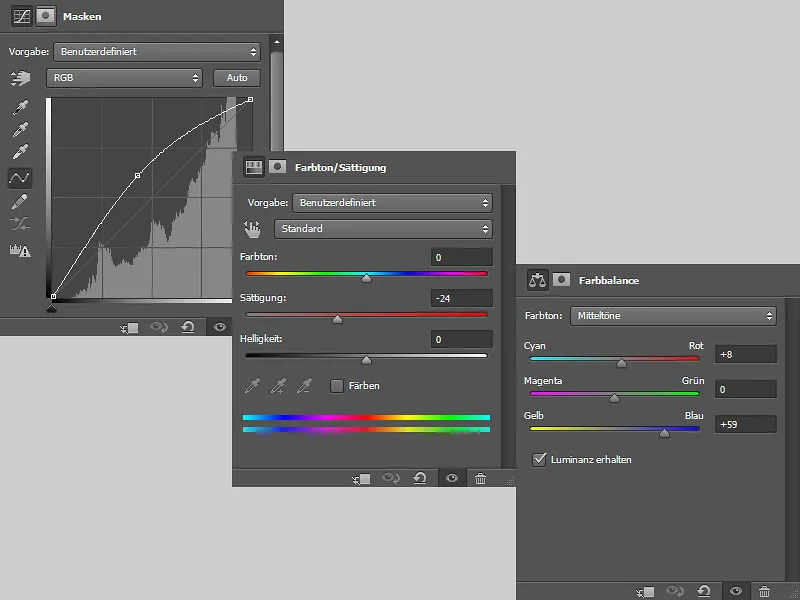
Trinn 4: Sett inn stein
I den nedre venstre delen av bildet plasserer jeg steinen. Først justerer jeg litt farge i Fargebalanse. Jeg slår sammen begge lagene til ett lag og døper det "Stein". Jeg dupliserer laget og velger modus Mykt lys med 55% Opasitet. Jeg slår begge lagene sammen i en mappe og døper den "Stein".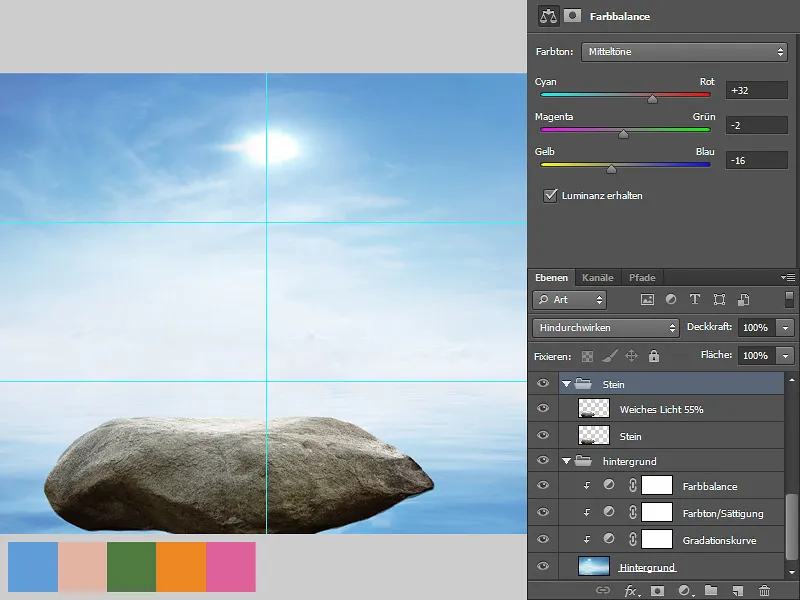
Trinn 5: Sett inn kvinne
Kvinnen er allerede frilagt og nå setter jeg henne inn i bildet mitt og plasserer henne på steinen. Jeg vil fjerne solen i bakgrunnen. Håret må også tilpasses ettersom hvit kant forstyrrer. For at kvinnen faktisk skal sitte på steinen, må det males skygger.
Sol: Jeg velger mappen "Bakgrunn", oppretter et nytt lag og kaller det "Himmel". Jeg velger himmelens farge med Dråpeverktøy og maler over solen med en myk Pensel.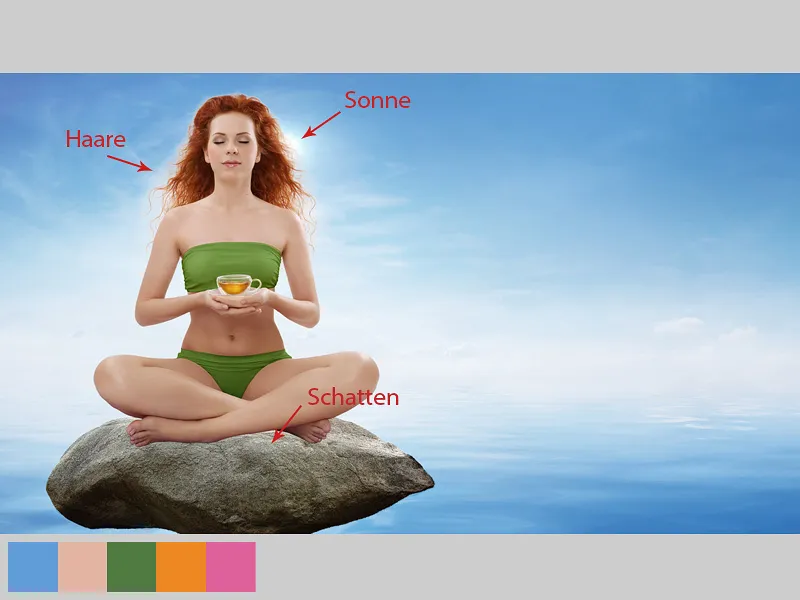
Hårrand
Jeg oppretter et nytt lag og kaller det "Hårrand". For at laget bare påvirker håret, oppretter jeg en klippemaske og for laget velger jeg modus Multiplisere. Med en myk Pensel og en Opasitet og en Flere på ca. 10-15% maler jeg forsiktig over hårranden; jeg plukker opp fargen fra himmelen hver gang.
Tilpass hudfarge
Hudfargen er litt for varm og passer ikke inn i den ganske kjølige omgivelsen. Jeg går til Fotofilter, velger Mørkeblå, skyver reguleringsknappen til 18% og klikker på Klippemaske-symbolet. På masken maler jeg over håret og klærne med svart farge. Jeg vil at kun hudfargen skal endres.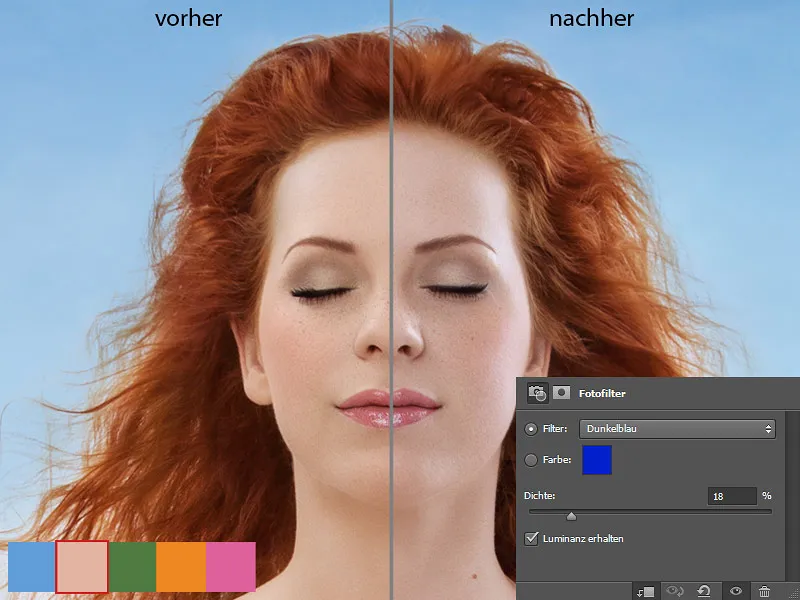
Maler hår
Jeg oppretter et nytt lag og kaller det "Maler hår." Deretter velger jeg en penselspiss for håret og maler forsiktig hår på stedene der det mangler med en middels Opasitet og Flere, der det mangler hår eller det er stygge mellomrom på grunn av frileggingen.
Nå vil jeg at håret får en lett lysskjær og gløder litt. Og dette gjør jeg på et nytt lag i Multipliser negativt modus. Jeg velger en stor, myk penselspiss med lav gjennomsiktighet og en strøm på ca. 10-20 % og maler over håret. Jeg velger fargen fra håret. Jeg grupperer alle lagene i en mappe og kaller den "Kvinne."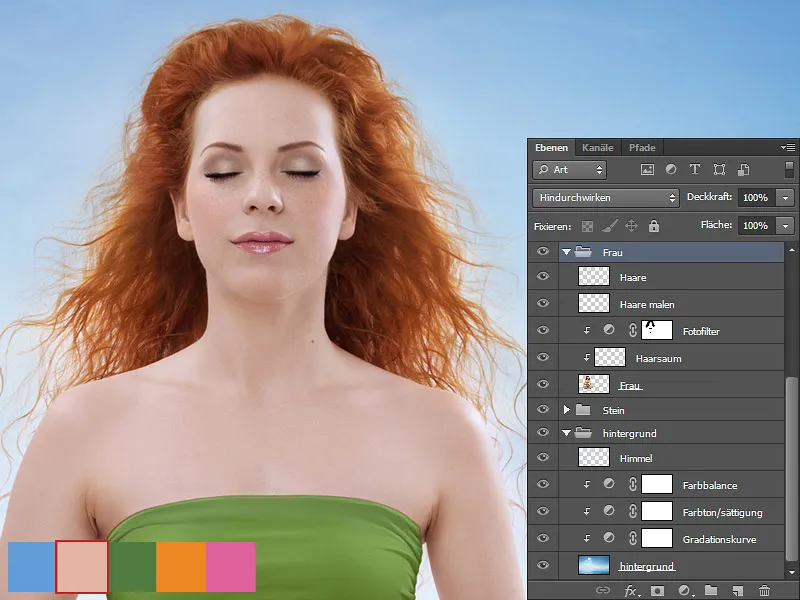
Male skygger
Jeg oppretter et nytt lag mellom mappene "Stein" og "Kvinne". Laget kaller jeg "Skygger" og legger det i en ny mappe som jeg kaller "Skygger/Stein". Senere vil jeg opprette flere lag for skygger i den mappen. På laget "Skygger" i Multipliser modus maler jeg med en myk pensel skyggene under kvinnens ben. Jeg velger fargen fra steinen.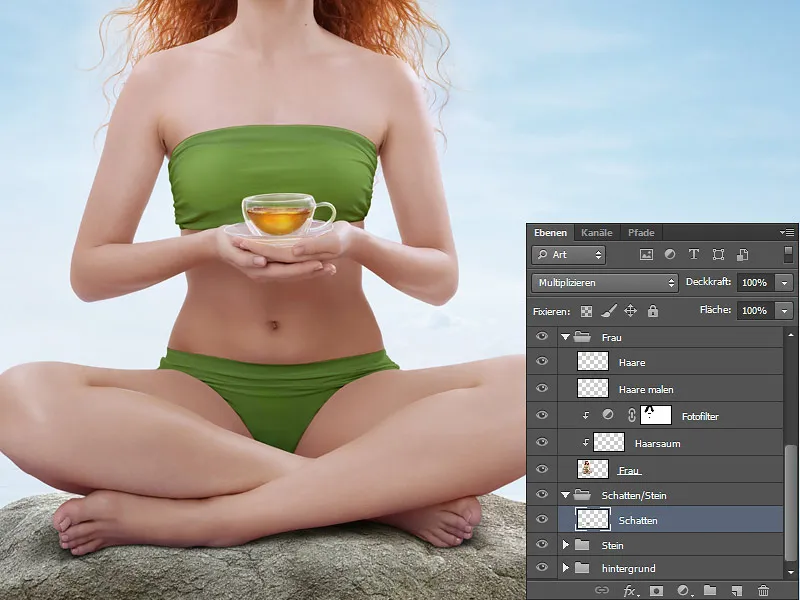
Fargelegge ben
Fargen på bena og føttene må også tilpasses. Jeg oppretter et nytt lag med en Klippmaske i mappen "Kvinne" over laget "Fotofilter". Laget kaller jeg "Farge Bein" og velger modusen Farge. Med en myk pensel med en gjennomsiktighet og en strøm på ca. 10-15% maler jeg over bena og føttene. Jeg velger fargen fra steinen.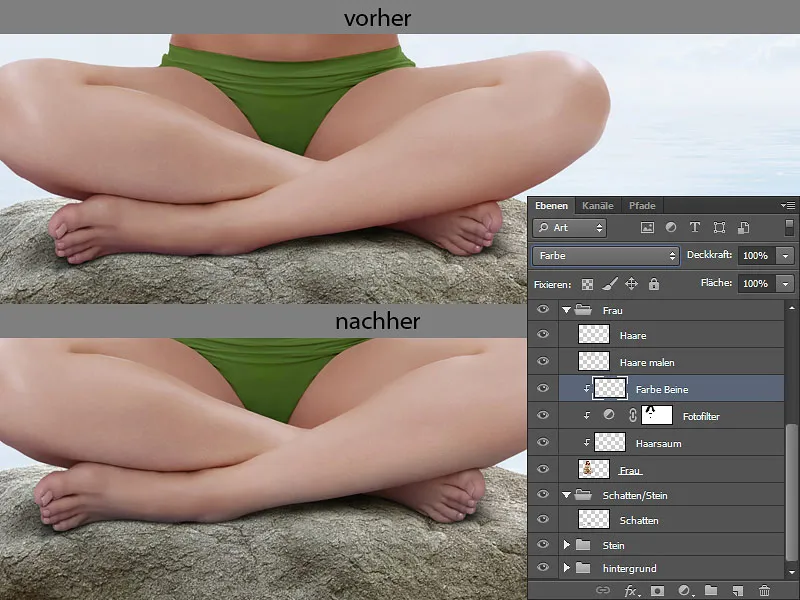
Trinn 6: Vannspeiling / Stein
Mappene "Kvinne" og "Stein" dupliseres. Kopiene av mappene slås sammen til ett lag. Laget kaller jeg "Stein" og plasserer det mellom mappen "Stein" og mappen "Skygger". Dette laget legger jeg også i en mappe kalt "Vannspeiling". Fra dette laget vil jeg lage speilbildet av steinen. Jeg velger laget og går til Filter>Flaming Pearl Flood. Når jeg er ferdig med justeringene, bekrefter jeg endringene med OK.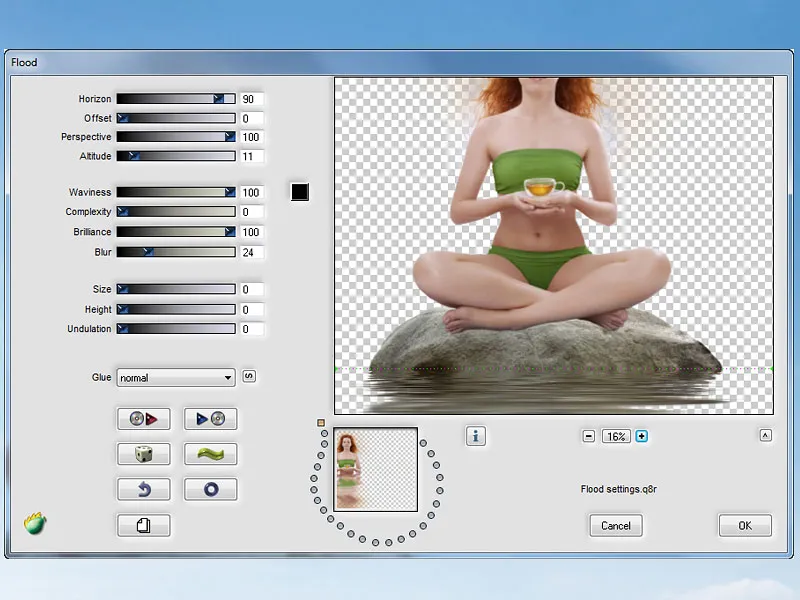
Med et Gummi viskelær-verktøy visker jeg bort alt annet enn speilbildet, tilpasser speilbildet til steinen; jeg velger Finger-viskelær-verktøy med penselspissen Finger-viskelær med en styrke på 50% og visker horisontalt i retningen av bevegelsen, slik visker jeg bort skjemmende områder og hull. Nå må jeg legge til blå toner i speilbildet. Dette gjør jeg via Fargebalanse og, viktig: Klikk på symbolet Klippmaske slik at endringene bare gjelder for speilbildet.
Trinn 7: Plassering av lotusblomster og blader
Nå plasserer jeg alle mine forberedte blomster og blader og fordeler dem på vannet slik jeg liker det. Jeg navngir lagene og legger dem i en mappe over mappen med kvinnen og kaller den "Blomster".
For lagene med blomster oppretter jeg nye lag i Multipliser modus med Klippmaske. På lagene vil jeg male skygger for hver enkelt blomst. Jeg har markert stedene med den røde pilen. Jeg velger en myk pensel med en gjennomsiktighet og en strøm på ca. 10-15%. Jeg velger fargen fra stedene der jeg vil male.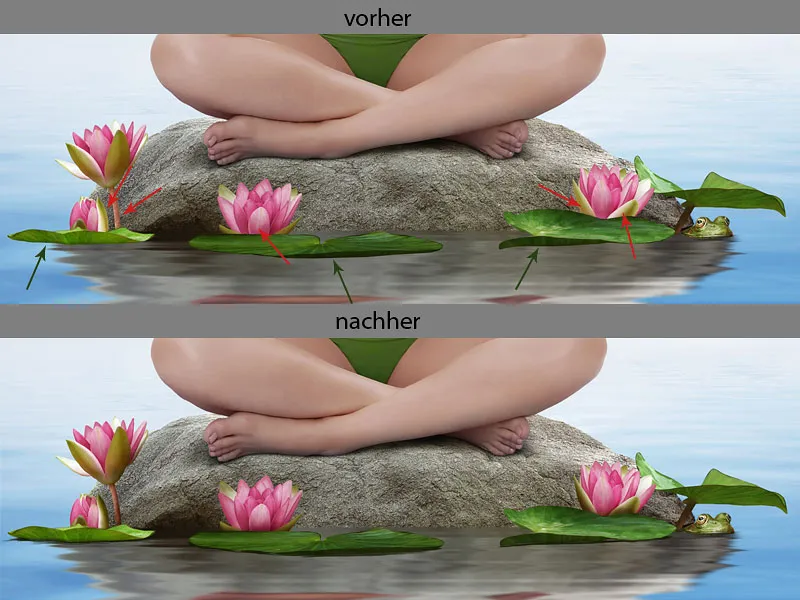
Nå oppretter jeg et nytt lag for skyggene under bladene; jeg har markert stedene med en grønn pil. Jeg legger laget helt nederst, laget må være under lagene med bladene. Laget kaller jeg "Skygger". Jeg velger penselspissen med navnet "Detaljer" og maler skygger under bladene. Fargen velger jeg fra de mørkeste stedene på bladene. Med Finger-viskelær-verktøy kan jeg korrigere strekene mine litt ved å viske strekene i bevegelsesretningen.
Vannspeiling lotusblomster og blader
Jeg kopierer lagene med blomster og blader og legger kopiene i mappen "Vannspeiling".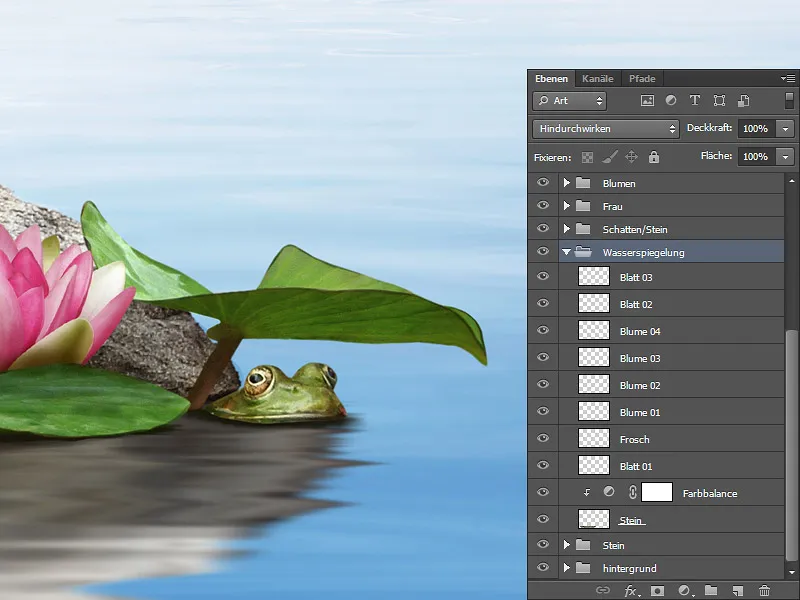
Nå velger jeg laget med bladet og går til Filter>Flaming Pearl Flood. Forskjellige innstillinger gjøres for hvert enkelt blomst og hvert blad. Det er bare å se og eksperimentere. Når jeg er fornøyd med resultatet, bekrefter jeg det med OK. Jeg har gjort det samme med hvert lag.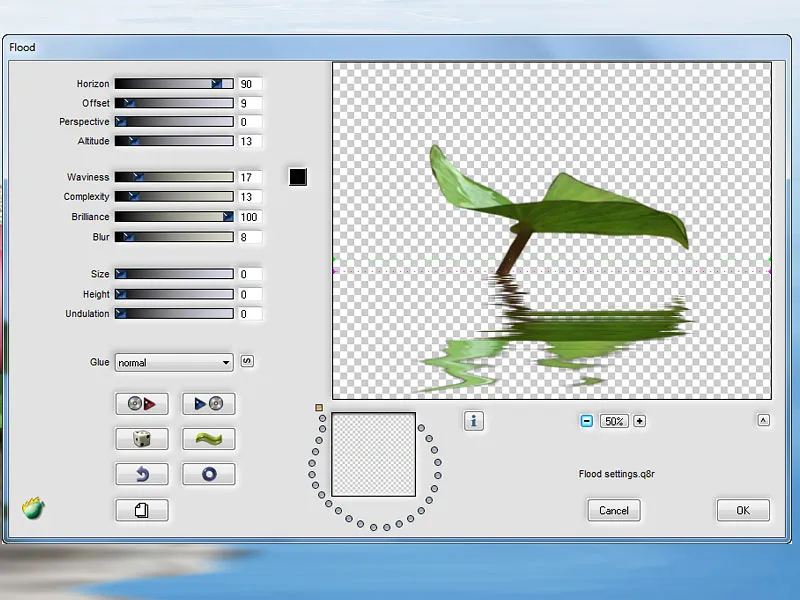
Jeg visker ut bladet med en Gummi viskelær-verktøy og lar bare speilbildet være igjen. Nå plasserer jeg speilbildet under bladet og under frosken.
Speilbildet kan ikke være igjen som det er, fordi det ikke passer. Med Gummi viskelær-verktøy visker jeg bort noen steder og med Finger-viskelær-verktøy bringer jeg speilbildet i riktig form. For Finger velger jeg en standard pensel med en hardhet på 80% og visker i bevegelsesretningen.
Slik ser resultatet mitt ut:
Fargekorreksjon av refleksjon av blomster og blader
Jeg liker refleksjonen av blomster og blader, men fargen må justeres litt. Bladene og blomstene er litt for lyse, dette endrer jeg i Tonekurver, ved å trekke kurven ned litt i midttonene.
Jeg gjør dette med hvert blad og hver blomst og oppretter klippemaske, ved å klikke på klippemaske-ikonet nederst. Saturasjonen på hvert blad og hver blomst må også reduseres, dette gjør jeg ved å bruke Fargetone/Saturasjon. Jeg stiller inn Saturasjonsregulatoren til -31%, samtidig aktiveres klippemaske. Jeg vil justere fargen på blomstene litt, fordi jeg synes den er litt for rødlig. Dette gjør jeg med Fargebalanse og aktiverer igjen klippemaske.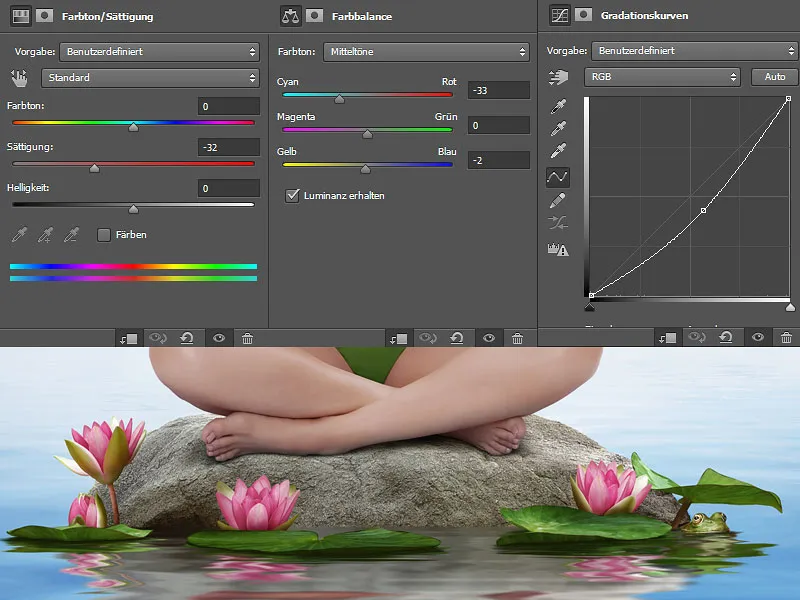
Slik ser lagpaletten min ut: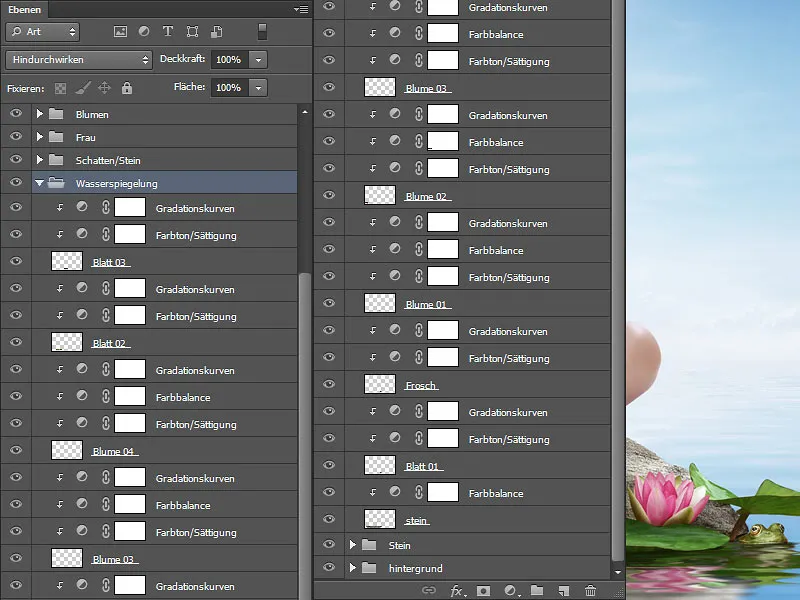
Skygge på steinen
I mappen "Skygge" oppretter jeg et nytt lag i modusen Multipliser. På laget maler jeg skygger på steinen fra blomstene, for de må heller ikke mangle. Jeg velger en myk pensel med lav dekkevne og flow (ca. 10-15%). Jeg bruker fargen fra steinen og forsiktig maler skygger. Jo nærmere objektet er steinen, jo mørkere og mer uttrykksfulle blir skyggene. Jo lenger unna, jo mykere.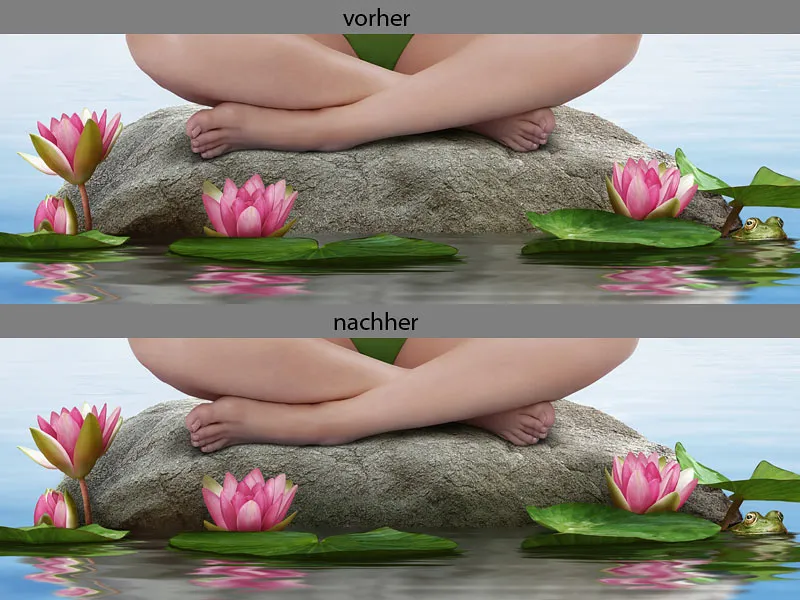
Trinn 8: Male vanndråper
Jeg oppretter to nye lag "Vanndråpe 01" og "Vanndråpe 02". Jeg vil male vanndråpene på lagene.
Først maler jeg en kontur for å se formen på vanndråpene. Jeg maler konturen med penselverktøyet for "Detaljer". Som det andre trinnet maler jeg vanndråpene med en grunnfarge. Deretter bestemmer jeg hvor skyggesiden er, og maler den med en mørk farge. Det er veldig vanskelig å forestille seg hvor lys og skygge er bare ut fra tankene, derfor er det lurt å søke etter referansebilder. Noe jeg også gjorde! Jeg visker ut fargeoverganger mellom lys og mørke med Viskelæret-verktøy. Og til slutt maler jeg lysrefleksjonene. Dette gjør jeg også med penselverktøyet for "Detaljer" og visker dem forsiktig ut med Viskelæret-verktøy. Jeg legger lagene i en mappe og kaller den "Male detaljer".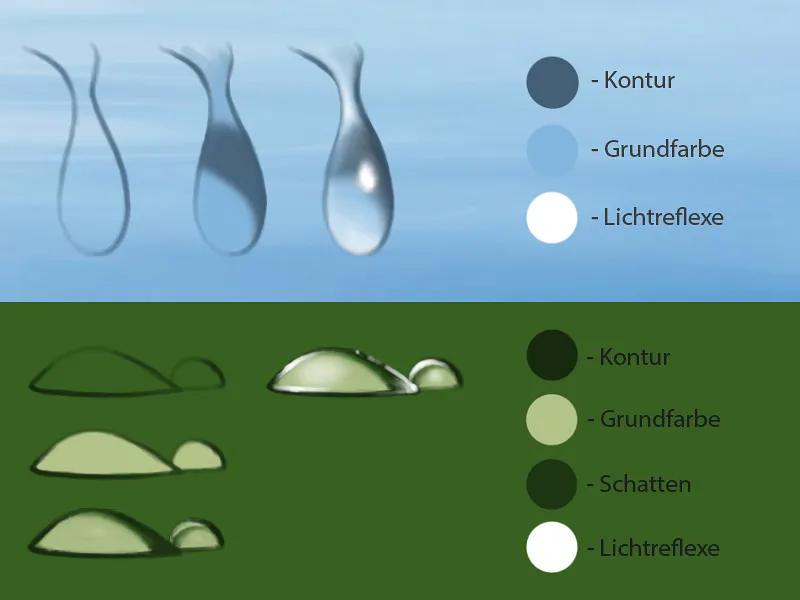
Trinn 9: Male vannspeilinger
I mappen "Male detaljer" oppretter jeg et nytt lag og kaller det "Vannspeilinger". På laget vil jeg male vannspeilinger. Med penselverktøyet for "Detaljer" med en middels dekkevne og en flow på ca. 50% maler jeg lette streker med prikker ved steinkanten og på bladene med hvit farge.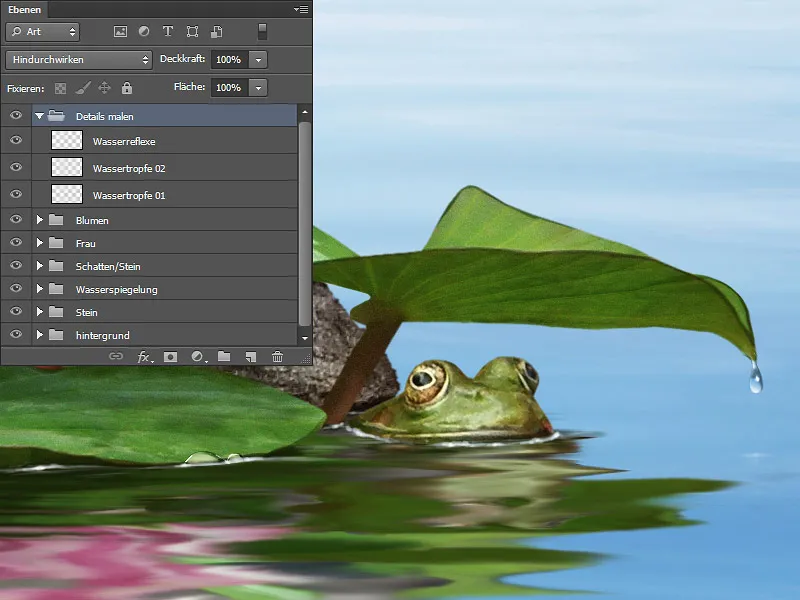
Det er best å også søke etter referansebilder her, som du kan orientere deg etter.
Trinn 10: Legge til støy
Som siste trinn vil jeg legge til litt støy i vannspeilingen min. På grunn av redigeringen og Viskelæret-verktøy er også bildepikslene blitt utydelige. Jeg oppretter et nytt lag i modusen Mykt lys og fyller det med 50% grått. Jeg legger laget mellom mappen "Skygge/Stein" og mappen "Vannspeilinger" og går til Filter>Støyfilter>Legg til støy.
Styrken avhenger alltid av resten av bildet. Jeg orienterer meg etter bladet og justerer regulatoren til det støyet på bladet og vannet har samme styrke. I mitt tilfelle er det 4%. Jeg velger Gaussisk normalfordeling og Monokromatisk og bekrefter med OK.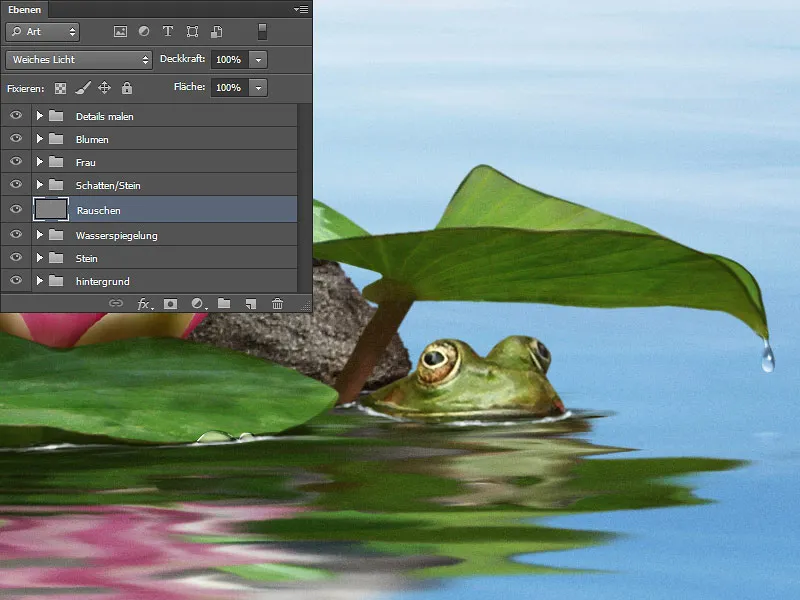
Trinn 11: Kuler
Og noen få ord om Kuler. I trinn 3 ("Tilpass bakgrunnsfargen til kulepaletten") viste jeg hvordan jeg bruker Info-vinduet. Det er viktig å kontrollere tallene, ellers blir det for mye senere og man mister fort oversikten. Denne tilnærmingen er selvfølgelig bare fornuftig hvis du har et pålagt fargepalett eller jobber med Kuler og vil at fargene skal være identiske. Hvis dette er et fritt arbeid og du designer fritt etter smak, kan du også spare tid.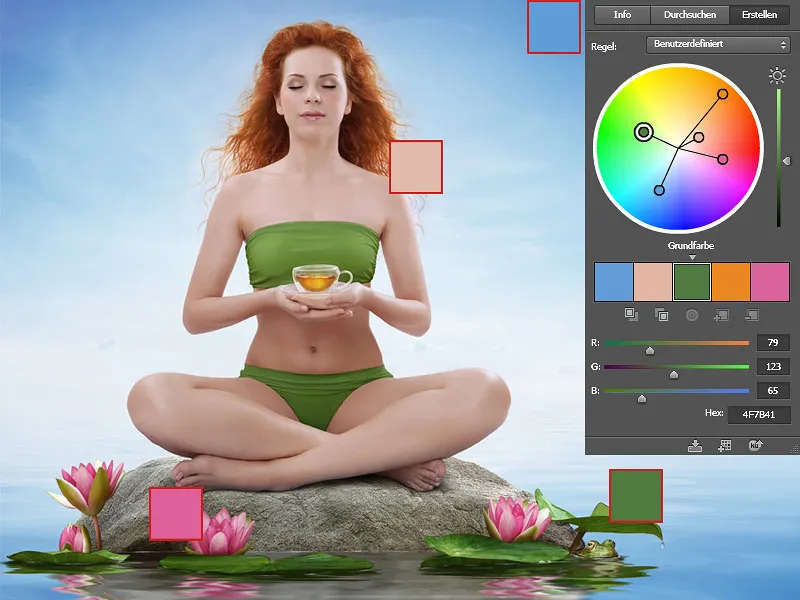
Og slik vil det se ut!.webp)


